Ένας καλός τρόπος για να διαχωρίσετε τα δεδομένα σας είναι να χωρίσετε τον σκληρό σας δίσκο Mac. Ένα διαμέρισμα χωρίζει τον αποθηκευτικό χώρο σας σε δύο χώρους, σαν να βάζετε ένα διαχωριστικό πορτμπαγκάζ στο αυτοκίνητό σας. Η πιο συνηθισμένη περίπτωση χρήσης είναι η εγκατάσταση ενός δεύτερου λειτουργικού συστήματος στον ίδιο υπολογιστή. Στο κολέγιο, είχα ένα ξεχωριστό διαμέρισμα για να μπορώ να κάνω εκκίνηση στο Ubuntu και ένα τρίτο διαμέρισμα με Windows. Με τους σημερινούς Mac που εκτελούν Apple silicon, δεν υπάρχει εύκολος τρόπος εγγενούς εγκατάστασης Windows ή Linux… ακόμα.
Αλλά μάλλον είστε εδώ για να μπορείτε να εγκαταστήσετε την έκδοση beta του macOS 13. Η έκδοση beta για προγραμματιστές αναμένεται να κυκλοφορήσει την πρώτη εβδομάδα του Ιουνίου στο WWDC22, το ετήσιο συνέδριο προγραμματιστών της Apple. Ο έξυπνος τρόπος για να το εγκαταστήσετε — ειδικά με τις beta προγραμματιστών, που μπορεί να είναι διαβόητα δύσκολοι - είναι να χρησιμοποιήσετε ένα ξεχωριστό διαμέρισμα.
Το Mac συνοδεύεται από ένα πολύ εύχρηστο εργαλείο για να χωρίσετε το σκληρό σας δίσκο δωρεάν. Διαβάστε παρακάτω για να χωρίσετε τον σκληρό σας δίσκο με το Disk Utility.
Πώς να χωρίσετε τον σκληρό δίσκο Mac σας
Πρώτα, ανοίξτε Βοηθητικό πρόγραμμα δίσκου. Αναζητήστε το χρησιμοποιώντας το Spotlight (⌘ Διάστημα) ή βρείτε το σε Εφαρμογές > Βοηθητικά προγράμματα.
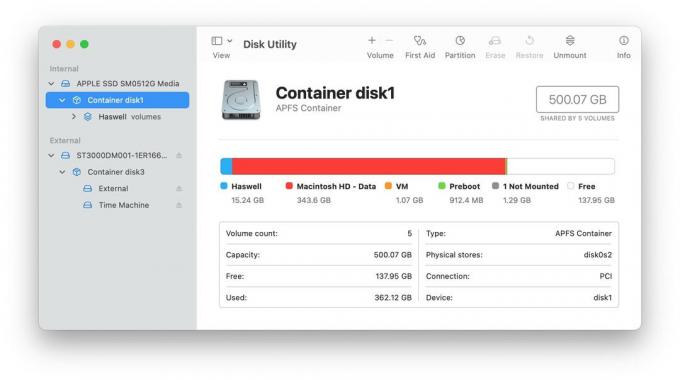
Στιγμιότυπο οθόνης: Δ. Griffin Jones/Cult of Mac
Στα αριστερά, θα δείτε μια πλαϊνή γραμμή με εσωτερικό χώρο αποθήκευσης και εξωτερικό χώρο αποθήκευσης (οποιοιδήποτε σκληροί δίσκοι ή μονάδες flash είναι συνδεδεμένοι).
Κάντε κλικ στο βέλος (❯) δίπλα στο επάνω στοιχείο που αναφέρεται στην ενότητα Εσωτερικό (το δικό μου έχει τίτλο APPLE SSD, το δικό σας μπορεί να διαφέρει). Επιλέγω Δίσκος κοντέινερ 1.

Στιγμιότυπο οθόνης: Δ. Griffin Jones/Cult of Mac
Στη γραμμή εργαλείων, κάντε κλικ στο + Όγκος κουμπί. Αυτό θα προσθέσει ένα άλλο διαμέρισμα, αλλά θα μοιραστεί χώρο με τον κύριο σκληρό σας δίσκο.
Εισαγάγετε ένα όνομα. Γράφω αυτό το άρθρο τον Μάιο, οπότε δεν ξέρω πώς θα ονομάζεται η επόμενη έκδοση του macOS. Ονόμασα το διαμέρισμα Δεκατρία. (Μπορείτε να αλλάξετε το όνομα ανά πάσα στιγμή.)
Με τις προεπιλεγμένες ρυθμίσεις, μπορείτε απλώς να κάνετε κλικ Προσθήκη και να γίνει.
Δεν χρειάζεται να αλλάξετε τη μορφή. Αφήστε το επιλεγμένο ως APFS. Το σύστημα αρχείων Apple (APFS) είναι αυτό για το οποίο έχει σχεδιαστεί το σύγχρονο macOS. Αν δεν έχετε συγκεκριμένο λόγο να επιλέξετε Mac OS Extended ή ExFAT για λόγους συμβατότητας, αφήστε το ως APFS.
Επίσης, δεν χρειάζεται να καθορίσετε με μη αυτόματο τρόπο πόσο χώρο θα δώσετε στο νέο διαμέρισμα. Οι Mac, σε αντίθεση με τους υπολογιστές, χρησιμοποιούν ένα ειδικό σύστημα αρχείων που μοιράζεται χώρο μεταξύ των κατατμήσεων στον ίδιο σκληρό δίσκο, κατανέμοντας δυναμικά χώρο όπως χρησιμοποιείται.

Στιγμιότυπο οθόνης: Δ. Griffin Jones/Cult of Mac
Κάντε κλικ Επιλογές μεγέθους… εάν θέλετε να ορίσετε ένα ελάχιστο ή ένα μέγιστο μέγεθος.
Μέγεθος κράτησης είναι το ελάχιστο, Μέγεθος ποσόστωσης είναι το μέγιστο. Εάν εγκαθιστάτε macOS σε αυτό το διαμέρισμα, θα χρειαστείτε τουλάχιστον 64 GB — ειδικά εάν χρησιμοποιείτε το beta για ανάπτυξη. Θα περιόριζα τον διαθέσιμο χώρο στα 128 GB, εκτός εάν έχετε σκληρό δίσκο 1 TB ή μεγαλύτερο. Κάντε κλικ Εντάξει για επιβεβαίωση και Προσθήκη για να δημιουργήσετε το διαμέρισμα.
Και αυτό είναι! Η κατάτμηση ενός σκληρού δίσκου είναι πολύ εύκολη χάρη στο σύστημα αρχείων της Apple. Και αν φαίνεται ότι ο σκληρός σας δίσκος είναι σχεδόν γεμάτος, ρίξτε μια ματιά στον οδηγό μας πώς να καθαρίσετε τον αποθηκευτικό χώρο.
